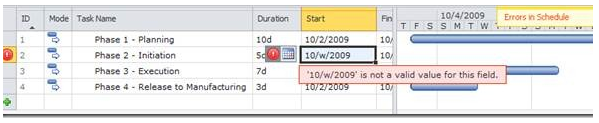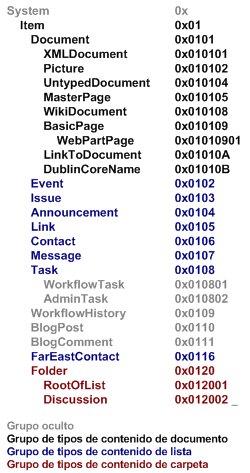Microsoft finalizó en Buenos Aires el evento RUN RELOADED, orientado a la comunidad de desarrolladores y profesionales de TI. Fueron dos jornadas completas los días 24 y 25 de noviembre. Han sido jornadas muy gratas para nosotros, los desarrolladores SharePoint, por la importancia que ha tenido SharePoint dentro de estas jornadas,donde nunca antes se había hablado de esta tecnología.
Microsoft finalizó en Buenos Aires el evento RUN RELOADED, orientado a la comunidad de desarrolladores y profesionales de TI. Fueron dos jornadas completas los días 24 y 25 de noviembre. Han sido jornadas muy gratas para nosotros, los desarrolladores SharePoint, por la importancia que ha tenido SharePoint dentro de estas jornadas,donde nunca antes se había hablado de esta tecnología.
Es que SharePoint está ganando su lugar, y si está convirtiendo en una plataforma de desarrollo de aplicaciones fuerte, que ya no puede ser desconocida por los desarrolladores, en particular por los desarrolladores de ASP.Net (Para más información vean Plataforma de desarrollo de SharePoint 2010).
Realmente dos hechos me sorprendieron:
- En la apertura, hubo dos demos: Windows 7 y SharePoint 2010
- En el segundo día hubo un track completo (3 presentaciones) de SharePoint 2010 (a sala llena con 70 personas)

Creo que esto es un incentivo para los que apostamos a esta tecnología.
Pasada esta breve introducción, mi idea es resumir en este breve artículo lo que escuchamos con mi colega Sebastián Torres en estos dos días. No voy a profundizar en los temas, porque aún no tengo la información de detalle, eso será tema de próximos blogs. Sin embargo me pareció importante compartir esta data para los que no pudieron asistir o los que no están siguiendo tan de cerca la novedades. Y aún para los que están probando la Beta y quizá no vieron alguno de los temas que se presentaron en el evento.
Espero que lo disfruten! Nosotros lo disfrutamos...
KEYNOTE
 Fue breve, pero más que interesante. Abrieron un Excel 2010 con 100 millones de registros, mostraron algunas cositas de Excel y luego hicieron save to sharepoint. Hasta allí lo esperado.
Fue breve, pero más que interesante. Abrieron un Excel 2010 con 100 millones de registros, mostraron algunas cositas de Excel y luego hicieron save to sharepoint. Hasta allí lo esperado.
Nos mostraron el Excel dentro de SharePoint con Office Web Access, sin ningún tipo de Active X (sólo HTML y JavaScript). Sigue dentro de lo esperado. Pero luego abrieron un segundo browser, un Firefox, con el mismo Excel.
Y finalmente lo que genero APLAUSOS: en la ventana de la derecha (FireFox) modificaron un valor y en TIEMPO REAL, se modificó el gráfico en la ventana de la izquierda (Explorer), sin refresco ni nada. Realmente tiempo real. Impresionante!
Descubriendo la nueva plataforma SharePoint 2010
Resumen de cambios interfaz gráfica:
- Ribbon
- Ventanas modales (ajax)
- Más webparts
- Soporte para Ajax
- Formularios INFOPATH para listas!!!
- Menú superior de navegación
- Silverlight
Lo primero que se vio en la demo, fue una interfaz gráfica mejorada, más profesional, más lograda. La ribbon es un cambio importante en la forma de uso de las pantallas, siguiendo el mismo paradigma de Windows 7 y Office 2010. La ribbon incluye las opciones como "nuevo", pero también las acciones de ítems y de configuración.

InfoPath aparece como alternativa a SharePoint Designer y Webparts para el armado de páginas sobre las listas. Se arman en forma sencilla, se graban y ya quedan disponibles con los botones estándar de SharePoint y en forma modal. Eso sí, esto no está disponible en SharePoint Foundation, es de SharePoint Server. Realmente aparece como una muy buena alternativa antes de optar por la versión plena de desarrollo en Visual Studio.
Resumen de cambios en plantillas de sitios:
- Visio services!!!
- Template para Bug tracking
- Template para Proyectos
- Template para sitios personales
- Sitios para equipos de trabajo
- FAST
- Sitios para eventos sociales
Novedades a nivel de SharePoint Designer

- Totalmente nuevo
- Mejor navegación de elementos
- Conexiones a orígenes de datos (bien claro, en la barra de navegación)
- Manejo de tipos de contenido!!!
- Creación de flujos de trabajo reusables y flujos de trabajo de sitios!!!
- Puedo usar el flujo de trabajo en otras listas
- Se pueden hacer flujos de trabajo a nivel se sitios (no de listas)!!!
- Puedo usar Visio como modelador y desde SharePoint Designer importar el flujo de trabajo que hicimos en Visio.

BCS, nueva versión del BDC
- Como ya hemos leído en otros artículos, sincroniza en ambos sentidos: bidireccional!!!
- CRUD sobre tablas (ahora puedo escribir en un sistema externo)
- Ejecución de procedimientos almacenados
- Conexión WCF, SQL Server y .Net (no es sólo un origen de datos, también puede ser un proceso)
- Creación de relaciones entre tablas
- Puedo usarlo como tipos de datos en columnas. Ya existía, pero ahora además de enganchar una columna, puedo traer las columnas relacionadas. Esto es en realidad un cambio en los campos lookups.
Lo nuevo en listas (realmente importante!!)
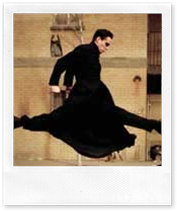 Validaciones con fórmulas tipo Excel en las columnas. Un espectáculo!! Cada columna puede tener su validación
Validaciones con fórmulas tipo Excel en las columnas. Un espectáculo!! Cada columna puede tener su validación - Lookups con múltiples columnas. Muy necesario!!
- Índices para la unicidad de datos y evitar duplicados!!
- Escalabilidad y performance.
- Manejo de cascada y restricciones de borrado (integridad referencial)!!
Con esto sólo se justifica la nueva versión...!!!
Lista externas
- Tablas de un origen de datos como listas (las veo como listas y aprovecho todas las ventajas de estas)
- Basados en el nuevo BCS
- CRUD basado en el motor de listas, InfoPath, etc.
Supremo...
Flujos de trabajo
- Reusables
- Exportación e importación con Visio
- Parámetros nuevos en los formularios de inicio y tareas
- Flujos de trabajo a nivel de sitio
- Más actividades
- Asociables a tipos de contenido!!
Programando sobre SharePoint 2010
 Esto no es una novedad, pero para el que todavía no lo sabe, ahora se puede armar un ambiente de desarrollo en Windows 7.
Esto no es una novedad, pero para el que todavía no lo sabe, ahora se puede armar un ambiente de desarrollo en Windows 7.
Novedades en Visual Studio
- Webparts visuales
- Botón derecho -> Deploy (guau!!!)
- Creación de Features
- Explorador del servidor de SharePoint
Muchas de estas acciones, demuestran el compromiso que Microsoft está teniendo con SharePoint (lo que les decía al principio del artículo)
Soluciones SANDBOXED
Instalar un WSP en el servidor en 2007 requiere importantes permisos. Ahora existe la posibilidad de subir un desarrollo a una colección de sitios, independizándonos del administrador. Buenas noticias para desarrolladores y administradores!
LINQ to SharePoint
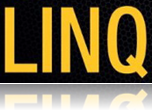 Programación basada en entidades
Programación basada en entidades - Fuertemente tipadas
- Intellisense
- Soporta joins entre listas!!!!
La ideología es achicar la curva de aprendizaje del desarrollador tradicional (y acercar al programador ASP.Net a SharePoint)
Weparts visuales
Diseñador, Control de SharePoint, Código servidor, en fin, otro paso para acercar a un desarrollador ASP.Net al mundo SharePoint, pero con menor curva de aprendizaje.
Eventos
- Plantilla para la creación de eventos
- Eventos en la creación de webs!
- Interfaz de usuario mejorada con manejo de errores personalizados
Client Object Model
Se puede acceder al contexto desde Silverlight o JavaScript por ejemplo para conocer el nombre del sitio. Cool!
Integrando Silverlight 3 con SharePoint 2010
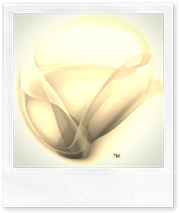
¿Qué se puede hacer con Silverlight dentro de SharePoint?
- Customizar las páginas
- Modificar los menús de navegación
- Esto es lo más común, pero hay mucho más que mejoras gráficas...
Qué pasaría si quiero usar Silverlight para que el usuario firme con un dispositivo y la firma quede registrada en SharePoint?
Bien, hay muchas ideas.
En la demo mostraron Silverlight para ejecutar una encuesta de SharePoint. Una linda interfaz gráfica que accede la lista de la encuesta a través del Client Object Model. Interesante!
 Fin
Fin
Bueno, fue muy rápido y resumido. Esperamos poder profundizar en muchos de estos temas próximamente.
Hasta la próxima!
Y comenten, es interesante conocer la opinión de desarrolladores .Net sobre SharePoint y de mosseros sobre la veinte diez! Saludos!








 ¿Saben ustedes que es Geeks.ms?
¿Saben ustedes que es Geeks.ms?

 Fue breve, pero más que interesante. Abrieron un Excel 2010 con 100 millones de registros, mostraron algunas cositas de Excel y luego hicieron save to sharepoint. Hasta allí lo esperado.
Fue breve, pero más que interesante. Abrieron un Excel 2010 con 100 millones de registros, mostraron algunas cositas de Excel y luego hicieron save to sharepoint. Hasta allí lo esperado. 


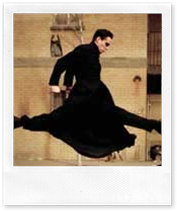 Validaciones con fórmulas tipo Excel en las columnas. Un espectáculo!! Cada columna puede tener su validación
Validaciones con fórmulas tipo Excel en las columnas. Un espectáculo!! Cada columna puede tener su validación  Esto no es una novedad, pero para el que todavía no lo sabe, ahora se puede armar un ambiente de desarrollo en Windows 7.
Esto no es una novedad, pero para el que todavía no lo sabe, ahora se puede armar un ambiente de desarrollo en Windows 7.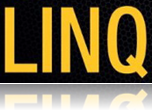 Programación basada en entidades
Programación basada en entidades 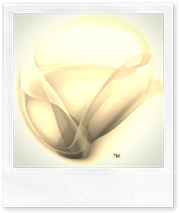

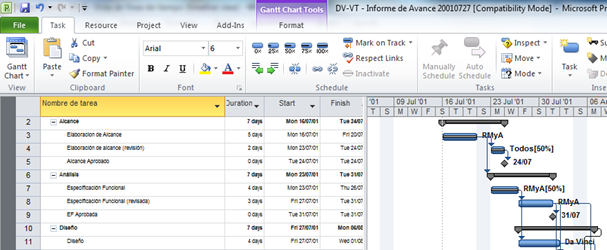


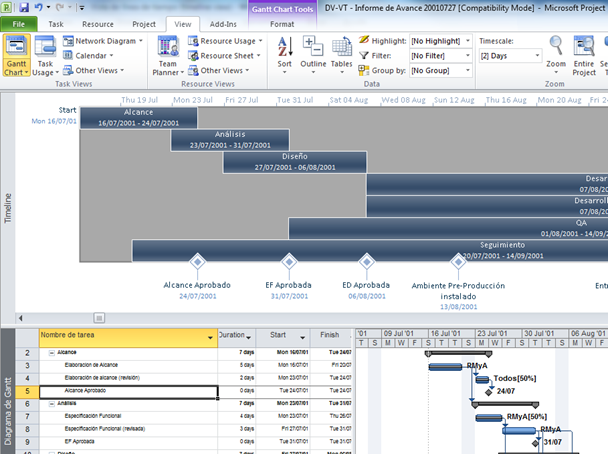


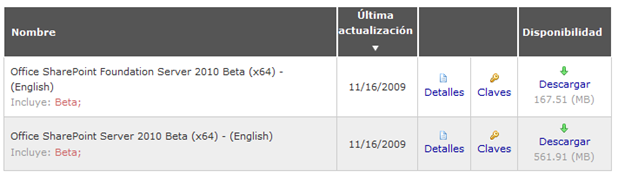





 Este es un post muy breve sólo para difundir una noticia. Se viene Power Pivot para Excel 2010, algo que es más que interesante para los amantes de los viejos Office Web Components, los no tan viejos Excel Services y los nuevos Visio Services.
Este es un post muy breve sólo para difundir una noticia. Se viene Power Pivot para Excel 2010, algo que es más que interesante para los amantes de los viejos Office Web Components, los no tan viejos Excel Services y los nuevos Visio Services.